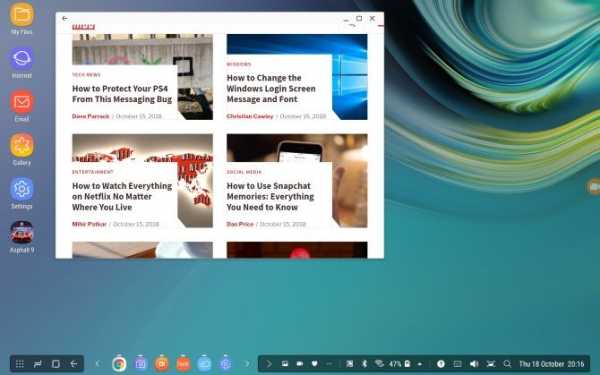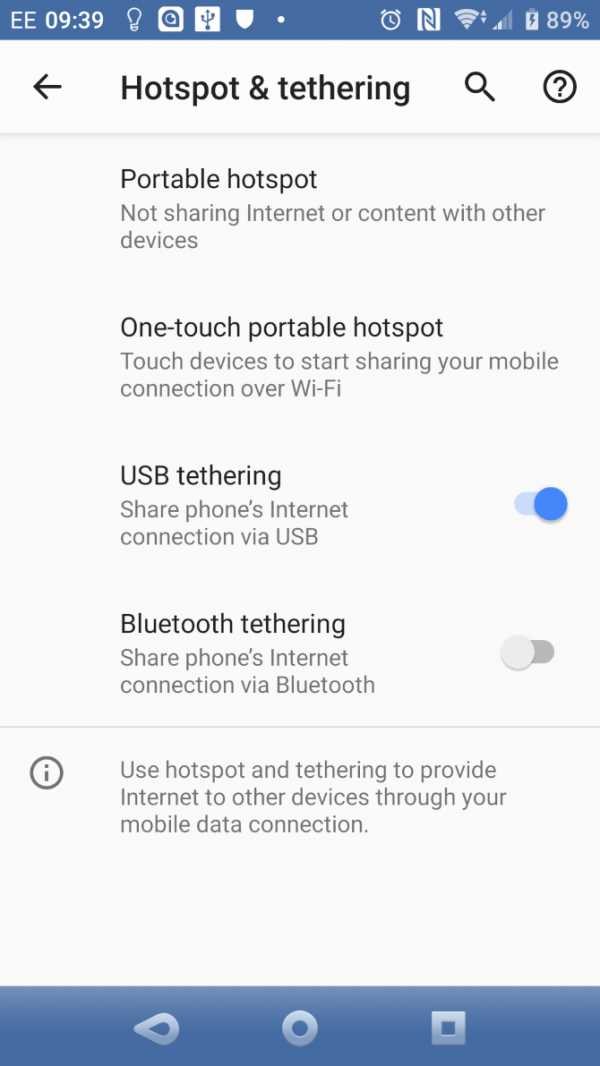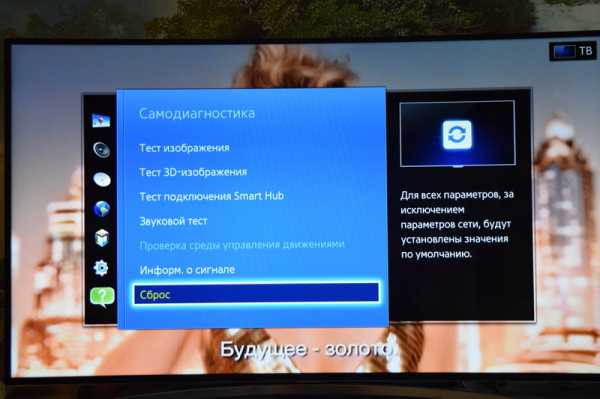Как на планшете самсунг удалить страницу
Как удалить аккаунт Самсунг с телефона и планшета
11 августа, 2020
Автор: Maksim
Компания Samsung сделала свой собственный сервис управления телефонами и планшетами, на котором можно создать учетную запись и привязать ее к своему устройству.
Это действительно удобно, так как, там есть действительно нужные и интересные опции. Но не всем это нужно, и не всегда удобно, поэтому нужно знать, как удалить Samsung Account в телефоне самому.
Прошлая публикация была о том, как подключить беспроводные наушники к телефону самсунг через bluetooth. Сейчас вы узнаете, как сбросить аккаунт самсунг в телефоне и планшете быстро, в картинках и подробно.
Как удалить аккаунт Самсунг
1. Откройте настройки устройства, перейдите в раздел управления аккаунтами «Облако и учетные записи» и сразу же зайдите в «Учетные записи». Здесь нам необходим Samsung Account, откройте его.
2. В Андроид 9 и ниже — нажмите на иконку троеточия в правой верхней части экрана и сделайте удаление записи.
2. В Андроид 10 — вначале перейдите в «Личные данные», потом нажмите на значок троеточия сверху справа и выберите опцию «Выйти» и выйдите.
3. Если вас попросят ввести пароль — сделайте это, если не помните, то нажмите на соответствующую ссылку и восстановите. Процедура восстановления простая и не занимает много времени, после того, как пройдете ее — заново начните процесс удаления по инструкции выше.
Интересно! Если все-таки нет желания возится с восстановлением пароля, а мобильный или планшет нужно быстрее отдать, можно просто произвести сброс настроек андроид, чтобы они вернулись к заводскому состоянию и все было стерто.
Как удалить аккаунт Самсунг навсегда
При желании свою учетную запись можно вообще навсегда стереть из системы Samsung, а точнее с ее онлайн сервиса в интернете.
1. Зайдите на официальные сайт компании — https://account.samsung.com/ и авторизуйтесь на нем со своими данными, которые привязаны к смартфону.
2. Перейдите по своему аккаунту — кликнув по нему и откройте ссылку «Настройки Samsung Account».
3. Здесь располагается ссылка полного сброса — кликните по ней и подтвердите действие, вас дополнительно попросят повторить ввести пароль — введите.
Интересно! Часто ее нужно стереть насовсем, чтобы сменить емейл адрес или просто отвязать его от устройств, к которому он был когда-то вообще привязан.
Как удалить гугл аккаунт с телефона Самсунг
Давайте сразу же посмотрим, как убрать Google Account со смартфона, особенно это актуально, если вы хотите подарить девайс, не делая полный сброс установок/параметров.
1. В настройках откройте в раздел «Облако и учетные записи» и далее зайдите в свой гугл-аккаунт.
2. Сделайте удаление Google Account нажав не соответствующую кнопку, если ее нет — нажмите на значок троеточия в верхнем правом углу и выберите опцию уже из всплывающего меню.
Интересно! Управление всеми учетками производится именно в этом меню настроек смартфона. Здесь их можно менять, добавлять, производить синхронизацию и другие действия.
В заключение
Вот так максимально просто и быстро можно стереть самсунговскую учетку, а при желании вообще убрать её с их онлайн сервиса навсегда. Вообще если не планируете в дальнейшем пользоваться сами смартфоном — лучше делайте полный сброс устройства.
4 эффективных метода восстановления заводских настроек планшетов Samsung [2020]
Моя вкладка Samsung Galaxy Tab перестала отвечать после падения с руки на твердый пол (экран тоже треснул). Я думал, что он вернется в нормальное состояние после перезапуска, но проблема не исчезла. Проблема, с которой я столкнулся сейчас, заключается в том, что устройство не распознает мое лицо, не принимает мой пароль или отпечаток пальца. Кто-то предложил мне сбросить настройки планшета Самсунг до заводских настроек.Пожалуйста, как восстановить заводские настройки планшетов Самсунг?
- Jane Wonder
Этот блог предложит вам более надежный способ восстановления заводских настроек планшета или телефона Samsung вне зависимости от состояния устройства.
Часть 1. Какие проблемы можно решить с помощью сброса настроек планшета Samsung на заводские настройки?
Если у вас возникли проблемы с блокировкой экрана Samsung или ваш планшет неисправен, и друг предлагает восстановить заводские настройки в качестве решения проблемы, то вы хотели бы знать, какие проблемы Samsung Android можно решить с помощью заводских настроек.
Восстановление заводских настроек планшета Samsung может решить следующие проблемы:
Устранение сбоев или зависаний устройства.
Восстановление всей памяти планшета.
Снять блокировку экрана на планшете Samsung.
Устраните неполадки вашего Samsung, чтобы решить другие незначительные проблемы, с помощью сброса к заводским настройкам.
Часть 2. Как восстановить заводские настройки планшета Samsung, который хорошо работает
Если планшет Samsung работает нормально (т. Е. Разблокирован и не имеет технических проблем), вы можете легко выполнить сброс до заводских настроек через приложение «Настройки».Однако перед сбросом настроек планшета Samsung к заводским настройкам убедитесь, что вы создали резервные копии важных файлов и данных перед сбросом настроек устройства.
Чтобы восстановить заводские настройки планшета Samsung из приложения «Настройки», выполните следующие действия:
Шаг 1. Перейдите в приложение «Настройки », и выберите в меню «Общее управление», .
Шаг 2. Снова выберите «Сброс» и просмотрите информацию, отображаемую на экране Samsung.
Шаг 3. Проведите пальцем вверх по экрану и коснитесь «Сброс заводских данных» .
Шаг 4. Введите пароль и выберите «Сброс» .
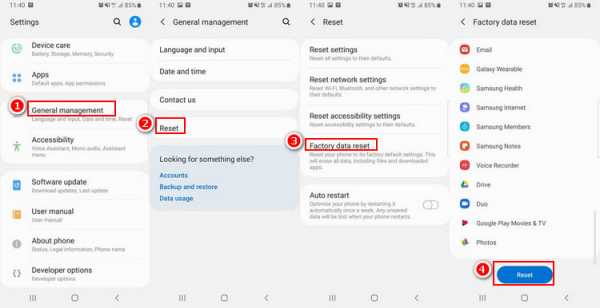
Примечание:
Действия, описанные выше, могут отличаться в зависимости от операционной системы Android, на которой работает планшет Samsung, и поставщика услуг беспроводной связи.
Восстановление заводских настроек планшета Samsung не повлияет на файлы и информацию, хранящиеся на карте microSD.
Убедитесь, что планшет Samsung полностью заряжен, и не выключайте его во время восстановления заводских настроек.
Часть 3. Как восстановить заводские настройки планшета Samsung, который работает со сбоями
Под термином «Ненормальные сценарии» восстановления заводских настроек планшета Samsung мы укажем 3 сценария, в которых планшет Samsung может быть назван «неисправным» и К ним относятся:
Планшет Samsung утерян или украден.
Забыл пароль к устройству Самсунг.
Сломанный экран или сканер не распознает пароль или идентификатор отпечатка пальца / лица.
Если вы хотите восстановить заводские настройки любого устройства Samsung в таком состоянии, следующие советы будут вам очень полезны.
1Заводский сброс телефона Samsung с помощью iMyFone LockWiper
Удаление блокировки экрана iMyFone LockWiper (Android) - это простой инструмент для восстановления заводских настроек Samsung и других устройств Android. Это наиболее полезно при сбросе настроек Android-устройств с заблокированным экраном, сломанным экраном или неисправными клавишами. Поэтому, если вам нужно немедленно восстановить заводские настройки устройства Android без ущерба для вашей конфиденциальности, используйте LockWiper (Android).
1,000,000 Загрузки
Особенности iMyFone LockWiper (Android)
-
Полный сброс настроек планшетов Samsung и других мобильных устройств до заводских настроек без нарушения конфиденциальности.
-
Удалите все типы блокировки Android: PIN-код, графический ключ, пароль, отпечаток пальца и распознавание лица.
-
Поддержка более 6000 телефонов и планшетов Android.
-
Обойти учетную запись Google или блокировку FRP на телефоне или планшете Android.
Загрузить сейчас
Этапы выполнения аппаратного сброса на телефоне Android с помощью iMyFone LockWiper (Android)
Загрузите и установите iMyFone LockWiper (Android) на свой компьютер, затем выполните следующие действия:
Шаг 1. Запустите LockWiper (Android) на вашем компьютере и выберите режим «Снять блокировку экрана» режим.

Шаг 2. Подключите устройство к компьютеру с помощью кабеля USB. Подтвердите информацию об устройстве и щелкните вкладку « Начать разблокировку ».
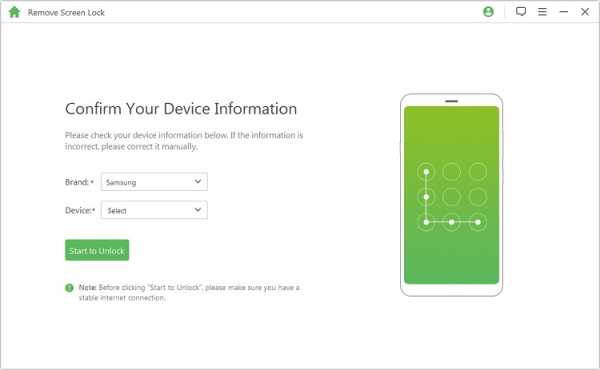
Шаг 3. Программа загрузит пакет данных, чтобы выполнить сброс настроек планшета Samsung к заводским настройкам и снять блокировку экрана на нем.
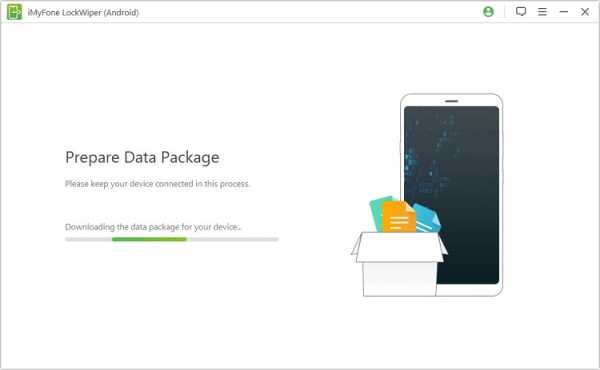
Шаг 4. Следуйте инструкциям на экране, чтобы удалить экран и восстановить заводские настройки планшета Samsung. Подождите, пока процесс не закончится.
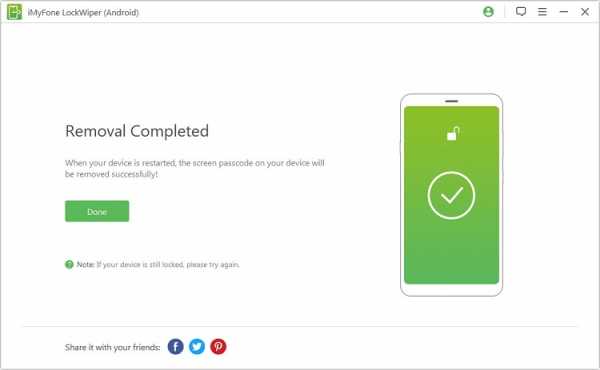
Загрузить сейчас
2Hard Reset Android Phone с помощью Samsung Find My Mobile
Samsung Find My Mobile - это онлайн-сервис и приложение, которое позволяет вам находить, блокировать или стирать данные с устройства удаленно из любого места. Таким образом, вы можете восстановить заводские настройки Samsung с помощью инструмента «Найти мой мобильный».
Шаг 1. Войдите на сайт Find My Mobile https://findmymobile.samsung.com/, используя свою учетную запись Samsung и пароль.
Шаг 2. Выберите планшет Samsung, для которого необходимо выполнить сброс до заводских настроек, затем выберите и нажмите « Стереть данные ».
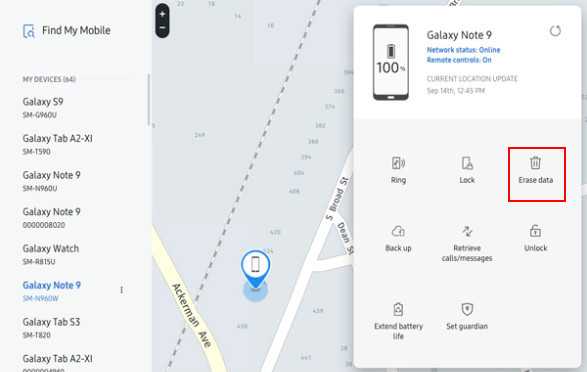
Шаг 3. Выберите « Сброс заводских данных », а затем нажмите « СТЕРЕТЬ ».
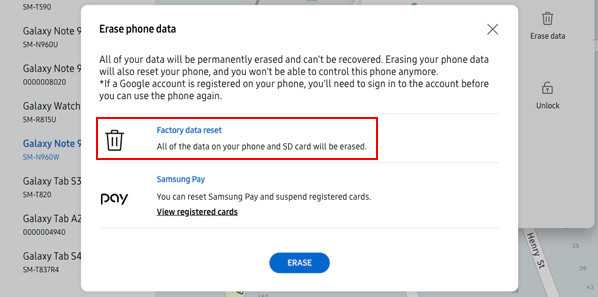
Шаг 4. Введите пароль своей учетной записи Samsung, чтобы подтвердить это действие.Когда это завершится, данные с вашего планшета Samsung будут удалены.
ПРИМЕЧАНИЕ:
Помните, что вам необходимо войти в свою учетную запись Samsung, чтобы иметь возможность использовать эту программу.
Если ваш планшет Samsung подключен к сети, восстановление заводских настроек произойдет мгновенно.
Если устройство находится в автономном режиме, очистка произойдет, как только устройство снова подключится к сети.
3 Заводской сброс планшета Samsung с помощью кнопок из меню восстановления
Если ваше устройство Android заблокировано, вы можете снять блокировку экрана, сбросив настройки телефона Samsung с помощью кнопок.
Шаг 1. Выключите устройство.
Шаг 2. Одновременно нажмите и удерживайте кнопки увеличения громкости, питания и возврата домой .
Шаг 3. Когда устройство завибрирует, отпустите кнопку питания, удерживая другие кнопки.
Шаг 4. Когда появится экранное меню, отпустите другие кнопки.
Шаг 5. Прокрутите вниз до «Удалить все данные пользователя» с помощью кнопки уменьшения громкости и нажмите кнопку питания, чтобы выбрать его.
Шаг 6. Снова нажмите кнопку питания, чтобы выбрать «Да, удалить все данные пользователя» .
Шаг 7. Нажмите кнопку питания , чтобы перезагрузить устройство.
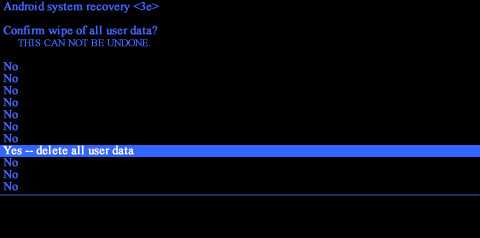
Заключение
Что вы делаете, если ваш планшет Samsung заблокирован, работает неправильно или не отвечает? Вы просто выполняете шаги, которые видите в Интернете, о том, как восстановить заводские настройки телефонов Samsung, или вы ищете более подходящее решение для сброса? В этом блоге представлены лучшие решения для заводских планшетов Samsung в разном статусе, и мы надеемся, что вы выберете лучшее из нашего решения - удаление экрана блокировки iMyFone LockWiper (Android) для простого сброса.
Попробовать бесплатно
.Отключить вкладку гостевого пользователя A
Наконец-то мне удалось удалить гостевую учетную запись с планшета без рутирования устройства.
Вот процесс.
1. Включите режим разработчика на планшете
2. Подключите планшет к ПК (разрешите разрешения на планшете [2])
3. Загрузите файл по ссылке ниже и распакуйте файл в новой папке на диске C, например: c: \ tools
tools
4. Откройте командную строку и запустите adb.exe следующим образом:
adb shell settings put global guest_user_enabled 0
5. нажмите Enter
. Вы должны увидеть сообщение: "l guest_user_enabled 0"
Поздравляем !!! вы отключили гостевую учетную запись. После перезагрузки исчезнет и значок пользователя планшета.
Посмотрите быстрое видео на примере: https://youtu.be/Ut0cxDnwflk
Посмотреть решение в исходном сообщении
.[решено] Как восстановить удаленные фотографии с планшета Samsung
Хотите восстановить удаленные фотографии с планшета Samsung, но не знаете как? Посмотрите этот пост, чтобы узнать, как восстановить удаленные фотографии с планшета Samsung за считанные минуты.
У меня есть Samsung Galaxy 2 10.1 Tab, но, к сожалению, я случайно удалил большинство своих ценных фотографий. Я не поддерживал их… о чем теперь очень сожалею. Есть ли способ восстановить свои фотографии? Спасибо!!!

Восстановление фотографий с планшета Samsung
У многих пользователей Samsung Galaxy Tab действительно случается ошибочное удаление фотографий.Обычно ваш первый выбор должен пойти к некоторым профессиональным поставщикам услуг по восстановлению данных, чтобы восстановить удаленные фотографии с планшетов Samsung. Но это очень дорого.
Итак, чтобы помочь людям быстро и по доступной цене восстанавливать удаленные фотографии с планшетов Samsung, мы настоятельно рекомендуем простое в использовании приложение для восстановления данных Android. И это PhoneRescue для Android. С его помощью вы можете самостоятельно вернуть свои удаленные фотографии с планшета Samsung.
Лучший инструмент для восстановления удаленных фотографий на планшете Samsung
PhoneRescue для Android, один из лучших на рынке инструментов для восстановления данных Android.Его настоятельно рекомендуют многие пользователи Android, которые успешно восстановили удаленные файлы на телефоне Android. А ниже приведены основные моменты восстановления фотографий с планшетов Samsung.
- Наивысший уровень успеха . Он помог более чем миллионам пользователей Samsung успешно восстановить потерянные фотографии на планшетах.
- Предварительный просмотр и выборочное восстановление . Это позволяет вам предварительно просмотреть удаленные фотографии перед восстановлением, и вы можете выбрать фотографии, которые вы больше всего предпочитаете для восстановления.
- Простота в использовании и быстрая скорость восстановления . Чтобы вернуть все ваши удаленные фотографии, потребуется всего несколько минут и 3 простых шага.
- Хорошо работает со всеми моделями Samsung . Он совместим со всеми планшетами Samsung, включая Samsung Galaxy tab 2/3/4 / Pro / S / A / E / S2 / S3 / S4. Помимо планшетов Samsung, он также поддерживает телефоны Samsung, Samsung Galaxy S9 / S8 / S7 / S6 / S5.
- поддерживает больше фотографий . Помимо фотографий, он также поддерживает восстановление удаленных сообщений WhatsApp, сообщений, контактов, видео, аудио, календаря и многого другого.
Как восстановить удаленные фотографии с планшета Samsung
Шаг 1. Запустите PhoneRescue для Android и подключите планшет Samsung.
Бесплатно загрузите PhoneRescue для Android на свой компьютер (ПК / Mac)> Установите и запустите> Подключите планшет Samsung к компьютеру с помощью кабеля USB.
Шаг 2. Сканирование удаленных фотографий на планшете Samsung.
На своей домашней странице выберите параметр «Фотографии»> нажмите кнопку «Далее» справа, чтобы отсканировать удаленные фотографии на вашем устройстве.
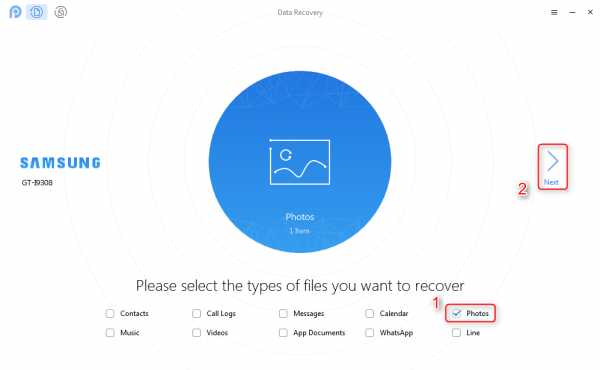
Как восстановить удаленные фотографии с планшета Samsung - Шаг 2
Шаг 3. Выберите текстовые сообщения для восстановления.
После завершения процесса сканирования будут отображены все удаленные фотографии. Выберите удаленные фотографии, которые вы хотите восстановить, затем нажмите кнопку «Восстановить», чтобы вернуть их сейчас.
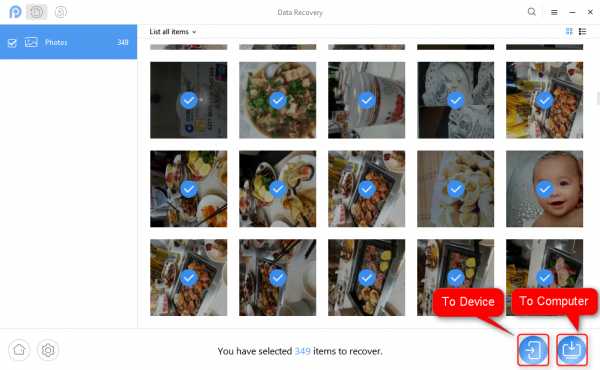
Как восстановить удаленные фотографии с планшета Samsung - Шаг 3
Итог
Как видите, всего три шага, и вы можете легко восстановить удаленные фотографии с планшета Samsung с помощью PhoneRescue для Android.Напоминаем, что при загрузке этого инструмента восстановления данных - PhoneRescue для Android выберите правильную версию, которая подходит для ОС вашего устройства и марки.
Джой ТейлорЧлен команды iMobie, а также поклонник Apple, любит помогать большему количеству пользователей решать различные типы проблем, связанных с iOS и Android.
.Решено: как удалить несохраненный номер из журнала вызовов
Эй, если вы еще не нашли решение, вот что я сделал. У меня была та же проблема, которая привела меня сюда. Я перепробовал все эти методы, рекомендованные в чате, но ничего не вышло. Я решил, что я открыл телефон, перешел к недавним звонкам, затем щелкнул три точки, которые находятся в правом верхнем углу, затем щелкнул по опции, которая говорит (показать сообщения), затем я нажал n, удерживая один из показанных номеров , затем я щелкнул опцию в левом верхнем углу, чтобы (выбрать все), после чего удалил все выбранные числа.И помните, что это не удалит ваши сообщения, это удалит только несохраненные номера. У меня S8 +. Надеюсь это поможет. Этот метод был для более старой версии Android.
** Для более новой версии Android **
После щелчка по трем черным точкам в правом верхнем углу и выбора опции, которая гласит (показать сообщения), вы должны выбрать каждый неизвестный номер, который показывает значок сообщения под ним, а не значок вызова. Они изменили эту функцию с отображения только номеров, которые вы отправили или получили сообщения, на отображение номеров, которые вы отправили или получили сообщения, а также номера, по которым вы звонили.Надеюсь это поможет.
Посмотреть решение в исходном сообщении
.